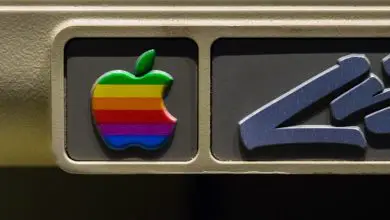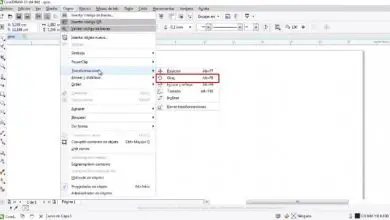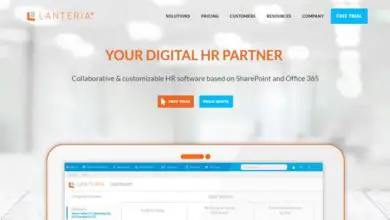Come creare una copertina o un banner di Facebook utilizzando Photoshop CC
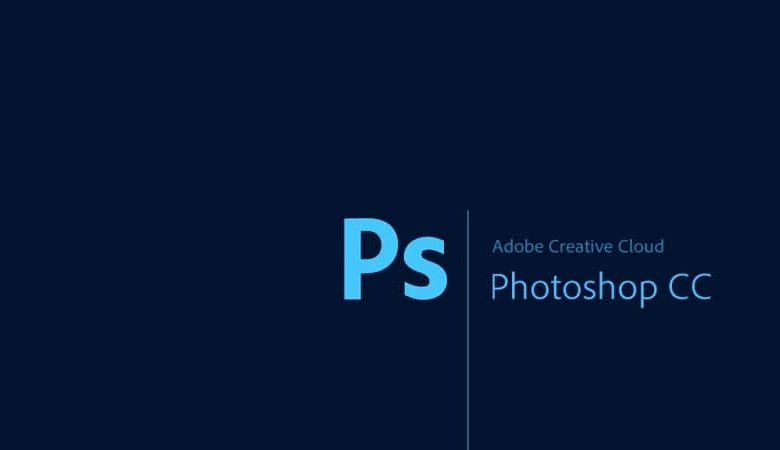
Inoltre, se quello che stai cercando è una copertina o un banner per la tua pagina pubblicitaria di Facebook, sicuramente vorrai aggiungere alcune informazioni specifiche a riguardo, come informazioni di contatto o qualche pubblicità.
Esistono centinaia di programmi di fotoritocco per farlo, ma uno dei più riconosciuti è sempre stato Photoshop. Creare una copertina o un banner per Facebook con Photoshop CC è un gioco da ragazzi, tanto che lo spiegheremo in modo chiaro e preciso di seguito.
Come creare una copertina o un banner di Facebook utilizzando Photoshop CC
Ovviamente, la prima cosa che facciamo è aprire Photoshop CC (l’ultima versione creata da Adobe CreativeCloud). Successivamente, creiamo un nuovo documento con le misure richieste: 851 x 315 px. Molti preferiscono lavorare con linee guida, ma in questo caso particolare non sono necessarie. Se vuoi eliminarli, premi Ctrl + H.
Ricorda che in questo articolo ti mostreremo come gestire correttamente Photoshop CC e ottimizzare il tuo lavoro con questo programma. Ti guideremo in modo specifico anche nella creazione di un banner Facebook, ma i dettagli, lo stile e la posizione degli elementi nel banner sono all’altezza dei gusti e delle esigenze di ognuno.
Sebbene raccomandiamo alcuni modi di progettare, non sono regole rigide che devono essere seguite alla lettera, idealmente dovresti usare questi strumenti per sviluppare ulteriormente la tua creatività.
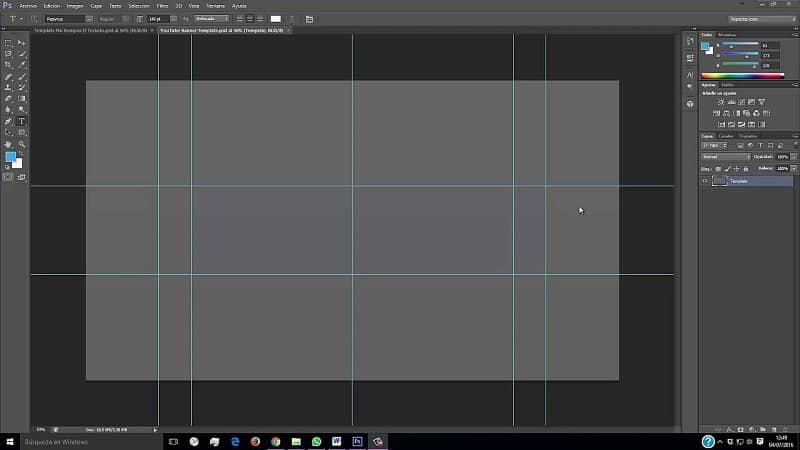
Scegli la foto di copertina
La prima cosa sarebbe selezionare una foto dalla nostra galleria, e non è necessario che occupi l’intero banner, quindi possiamo posizionarla al centro o ai lati. Tuttavia, un banner può essere progettato anche con testo puro o una foto di riferimento. In quello spazio extra puoi inserire alcune informazioni extra sul nostro lavoro o qualsiasi altro testo.
Inserisci il tuo testo
Per questo utilizzeremo le informazioni più rilevanti, scegliendo il carattere o il tipo di carattere che puoi installare gratuitamente in Photoshop CC, la dimensione del carattere e il colore che più si adatta a noi. Allo stesso modo possiamo giocare con altri dettagli come la sovrapposizione di colori, mettere a fuoco o sfocare l’immagine e l’ombra esterna. Puoi anche creare o creare un effetto 3D sul testo con Photoshop CC.
A seconda della quantità di testo che andremo a posizionare, lo spazio potrebbe essere organizzato unendo il testo o parte del testo con qualche forma (può essere una linea, un riquadro, un rettangolo, come preferisci), in modo che sia non nell’aria, e c’è un equilibrio. Ricorda di non aggiungere troppo testo, altrimenti il banner verrà sovraccaricato. Ma non dimenticare di aggiungere una filigrana di copyright per identificare quell’immagine con la tua fanpage.
Suggerimenti extra per un design migliore
Durante la creazione del banner potresti incorrere in alcuni problemi estetici che desideri migliorare. Ci sono anche dettagli nel design che possono migliorare la qualità del tuo banner che potresti non sapere come fare, quindi i seguenti suggerimenti sono molto utili.
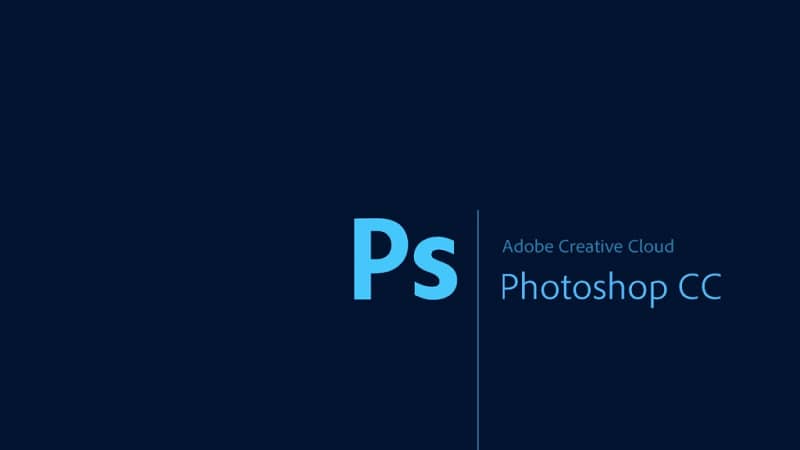
Approfitta di interi spazi colore
Se hai scelto una foto con un lato a tinta unita, questa può essere utilizzata per metterla come sfondo nello spazio libero. Per fare ciò selezioniamo una parte di questo colore, copiamo e incolliamo e quindi premiamo Ctrl + T per la trasformazione libera. In questo modo possiamo allungare il colore per coprire lo spazio rimanente del banner.
Migliora alcune differenze nei colori
Possiamo migliorare la differenza dei toni che vengono presentati utilizzando la gomma che si trova nella barra laterale sinistra. E regoliamo le sue caratteristiche, come la dimensione, la durezza e l’opacità dei bordi. Inoltre, puoi creare un livello separato per impostare la tonalità, la saturazione e la luminosità dell’immagine.
Photoshop è un programma di fotoritocco progettato principalmente per scopi come questo, è ampiamente utilizzato in tutto il mondo per la sua maneggevolezza e gli ottimi risultati. Come abbiamo visto, realizzare un banner con Photoshop CC è più semplice di quanto sembri, seguendo questi passaggi non potrai fallire.